ميزة iPhone المخفية هذه هي أسهل طريقة لتدوين الملاحظات بسرعة

تعرف على كيفية تدوين الملاحظات السريعة على iPhone عندما تريد حفظ النصوص والروابط والصور بسرعة وسهولة.
كان نظام التشغيل iOS 16 موجودًا منذ سبتمبر ، مما أتاح لشركة Apple وقتًا كافيًا لإصدار تحديثين رئيسيين لبرنامج iPhone الخاص بها. أحدث إصدار هو iOS 16.5 ، والذي يمكنك الآن تنزيله وتثبيته على جهاز iPhone الخاص بك.
لا يعتبر iOS 16.5 هو التحديث الأكثر امتلاءً بالميزات - فهو ببساطة يضيف علامة تبويب My Sports إلى تطبيق الأخبار ويقوم ببعض إصلاحات الأخطاء البارزة. ضع في اعتبارك عدم وجود تحسينات كبيرة انعكاسًا لخروج نظام التشغيل iOS 16 لفترة من الوقت ، وتحول Apple انتباهها إلى معاينة iOS 17 القادمة .
ومع ذلك ، حتى بدون أي تغييرات في العرض ، فمن الجيد أن تظل على اطلاع دائم بإصدار iOS الذي تقوم بتشغيله ، حيث تتضمن تحديثات iOS هذه تصحيحات أمان تجعله آمنًا قدر الإمكان.
لهذه الأسباب ، يجب أن تتعلم كيفية تحديث جهاز iPhone الخاص بك بانتظام للتأكد من أن جهازك يحتفظ بمكانه كأحد أفضل الهواتف الموجودة. والأفضل من ذلك ، يجب أن تتعلم أيضًا كيفية تحديث iPhone تلقائيًا ، حيث سيؤدي ذلك إلى إخراج كل تمارين الساق من العملية. سنوضح لك كيفية القيام بالأمرين معًا هنا.
دعنا نبدأ بعد ذلك. إليك كيفية تنزيل iOS 16 وتثبيته ، باستخدام آخر تحديث iOS 16.5 كدليل لنا.
كيفية تنزيل iOS 16
تابع القراءة لمعرفة المزيد من الإرشادات التفصيلية لكل خطوة.
1. قم بتوصيل جهاز iPhone الخاص بك والاتصال بشبكة Wi-Fi
تأكد من شحن جهازك وتوصيله بشبكة Wi-Fi. كلاهما ليس ضروريًا تمامًا - لقد قمنا بتثبيت هذا التحديث دون توصيله بمصدر طاقة ، لذلك إذا كانت لديك بطارية ممتلئة وتقوم بتثبيت تحديث أصغر ، فمن المحتمل ألا ينفد منك الطاقة. ومع ذلك ، ربما يكون من الأفضل التوصيل ، خاصة بالنسبة للتحديثات الكبيرة مثل تحديث iOS 16. وبالمثل ، يمكنك استخدام البيانات الخلوية لتنزيل التحديث ، ولكن يُنصح باستخدام Wi-Fi إذا لم يكن لديك بيانات احتياطية أو خطة بيانات غير محدودة.
من الجيد أيضًا إجراء نسخ احتياطي لجهاز iPhone الخاص بك قبل أي تحديث iOS كبير ، وأرشفة التحديث في حالة احتياجك للعودة واستعادة جهاز iPhone الخاص بك إلى نظام iOS سابق في حالة حدوث خطأ ما.
2. اذهب إلى الإعدادات.
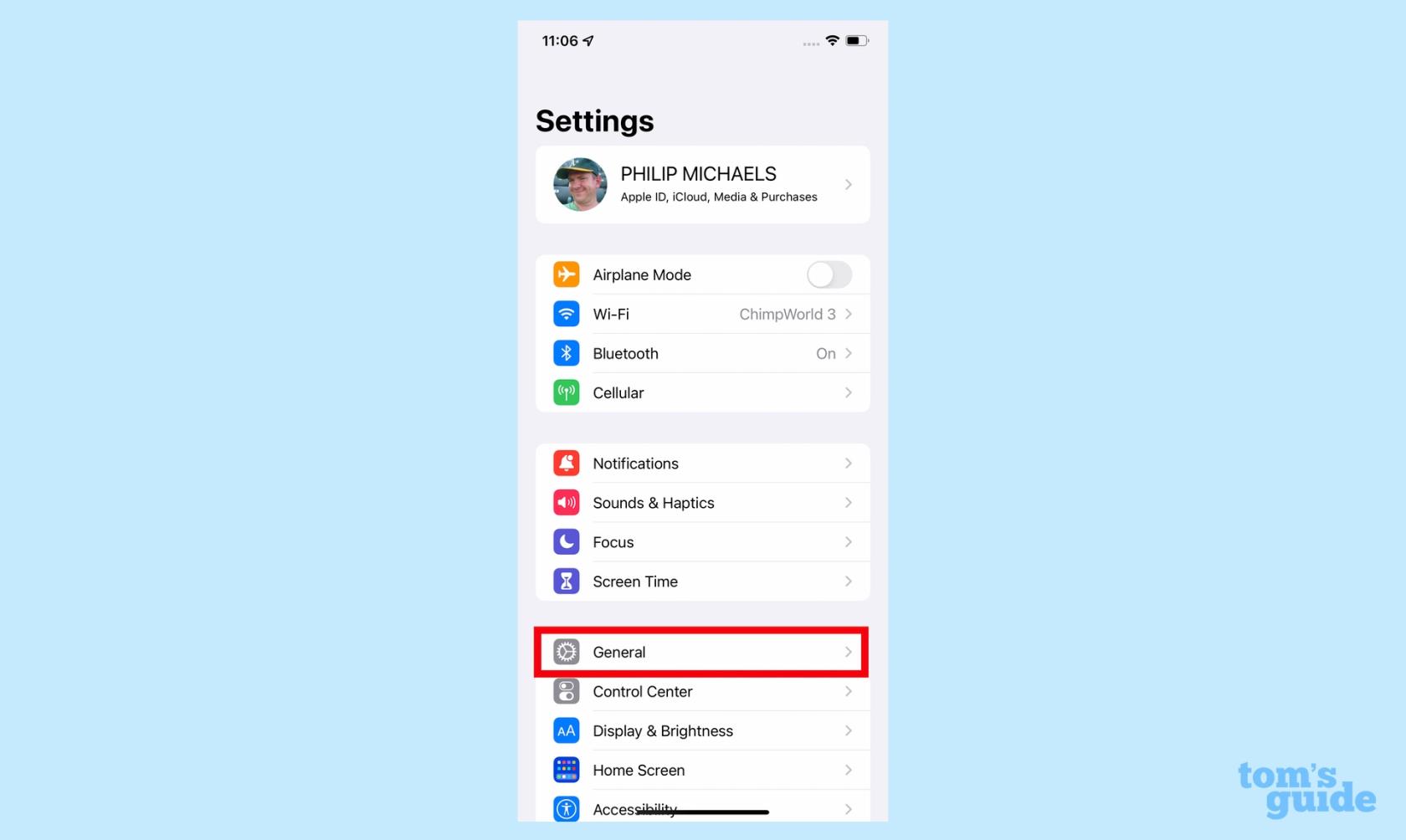
(الصورة: دليلنا ©)
افتح تطبيق الإعدادات ، ثم انقر فوق عام .
3. انتقل إلى تحديث البرنامج
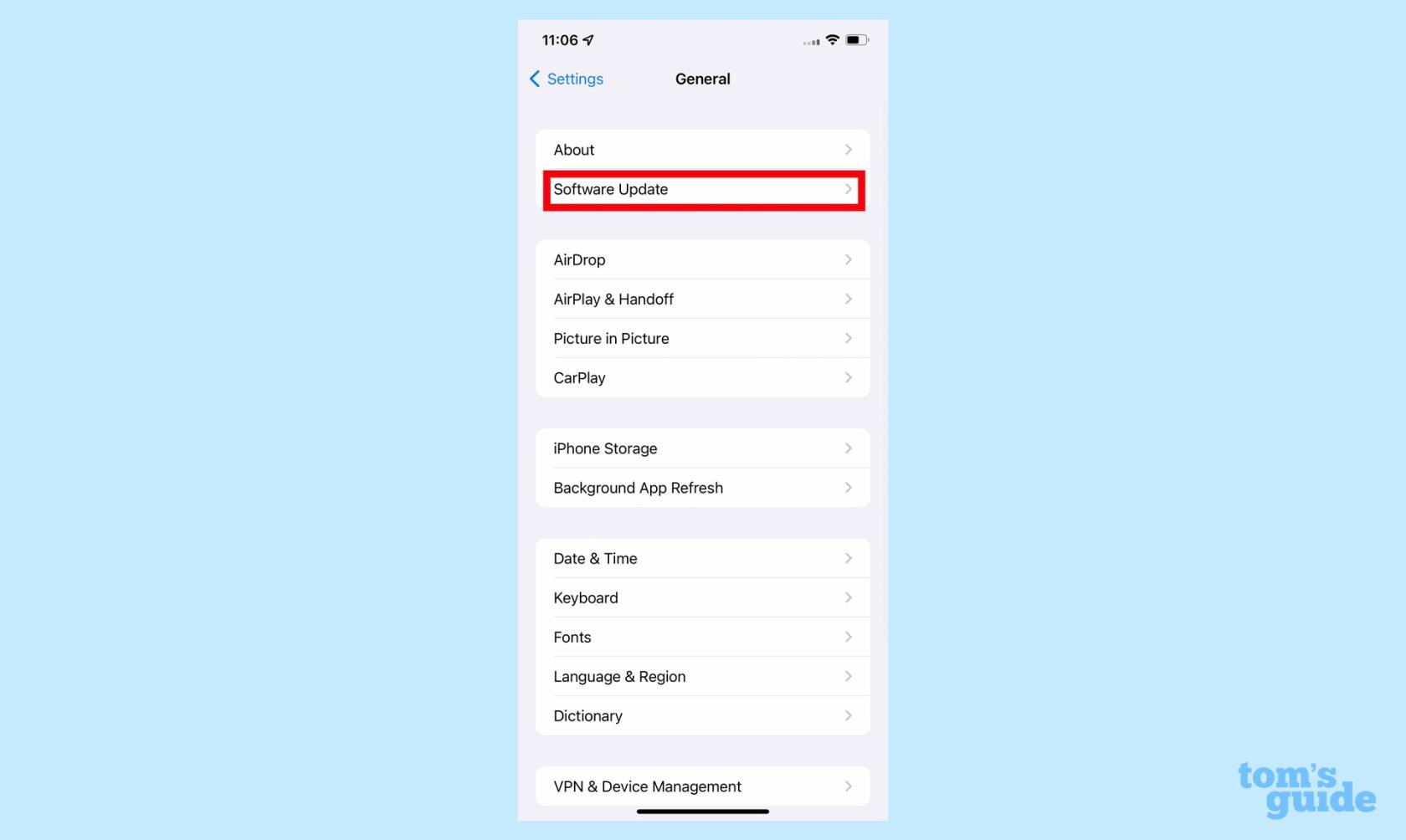
(الصورة: دليلنا ©)
من القسم العام في تطبيق الإعدادات ، انقر فوق تحديث البرنامج لمعرفة ما إذا كان هناك تحديث متاح لنظام التشغيل iOS 16.
4. قم بتنزيل وتثبيت تحديث برنامج iOS.
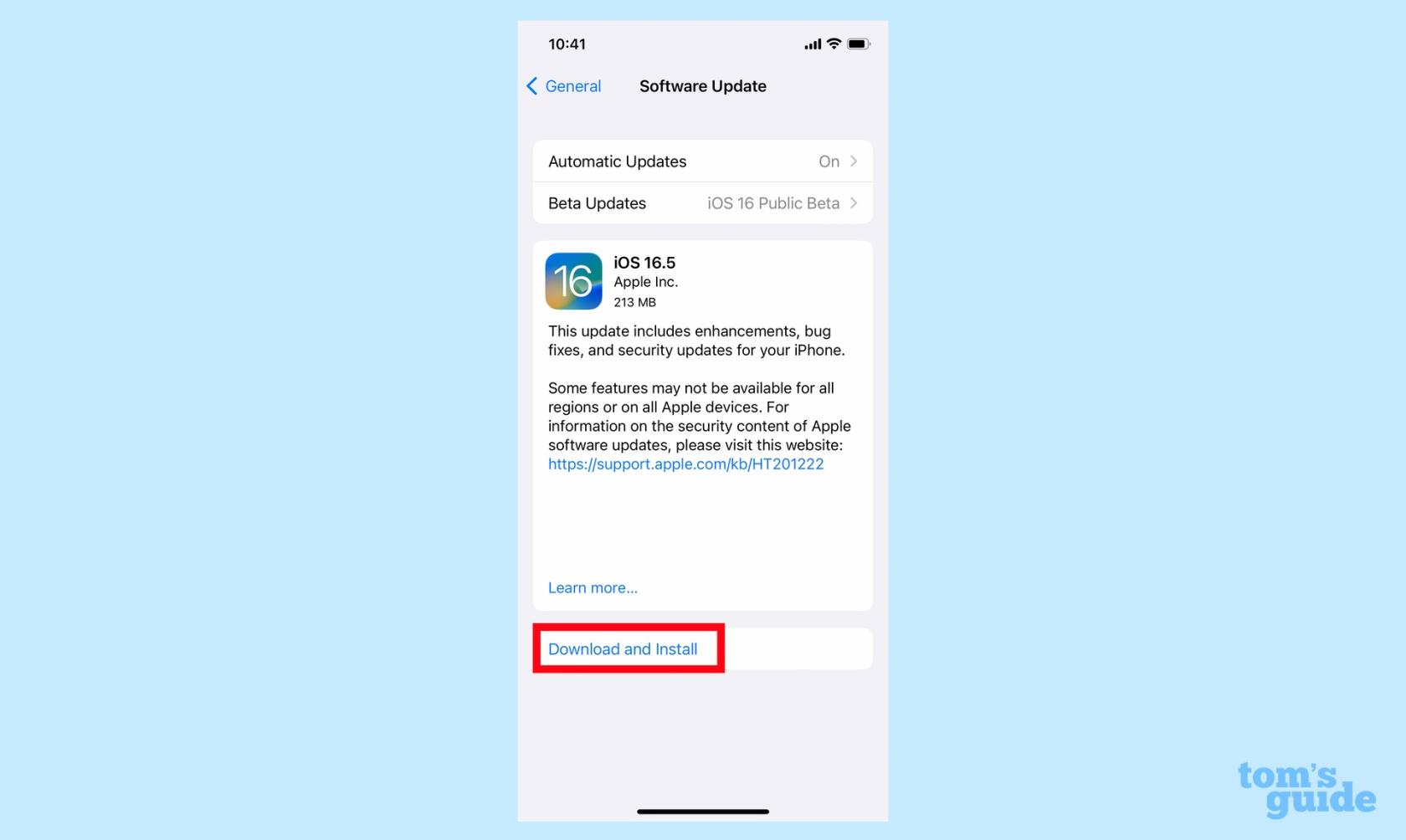
(الصورة: دليلنا ©)
في هذه المرحلة ، يجب أن يكون iOS 16.5 في انتظارك. انقر فوق تنزيل وتثبيت.
5. أدخل رمز المرور الخاص بك.
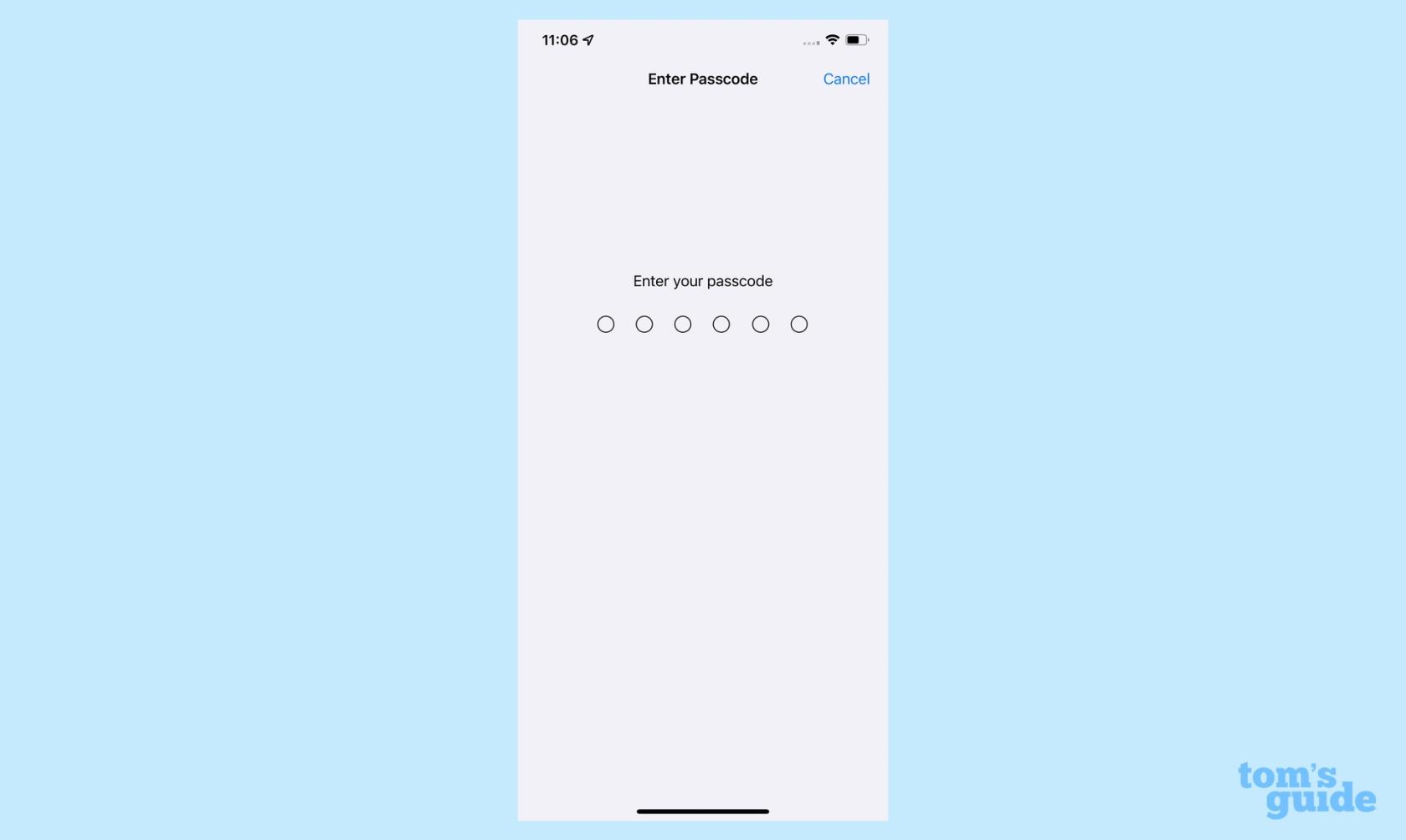
(الصورة: دليلنا ©)
سيُطلب منك إدخال رمز المرور الخاص بك للمتابعة.
في بعض الحالات ، قد يتم سؤالك عما إذا كنت تريد استخدام البيانات الخلوية. إذا كان الأمر كذلك ، حدد اختيارك . إذا لم يكن لديك بيانات احتياطية أو لم تكن مشتركًا في خطة بيانات غير محدودة ، فانقر فوق عدم استخدام البيانات الخلوية .
6. وافق على شروط خدمة Apple.
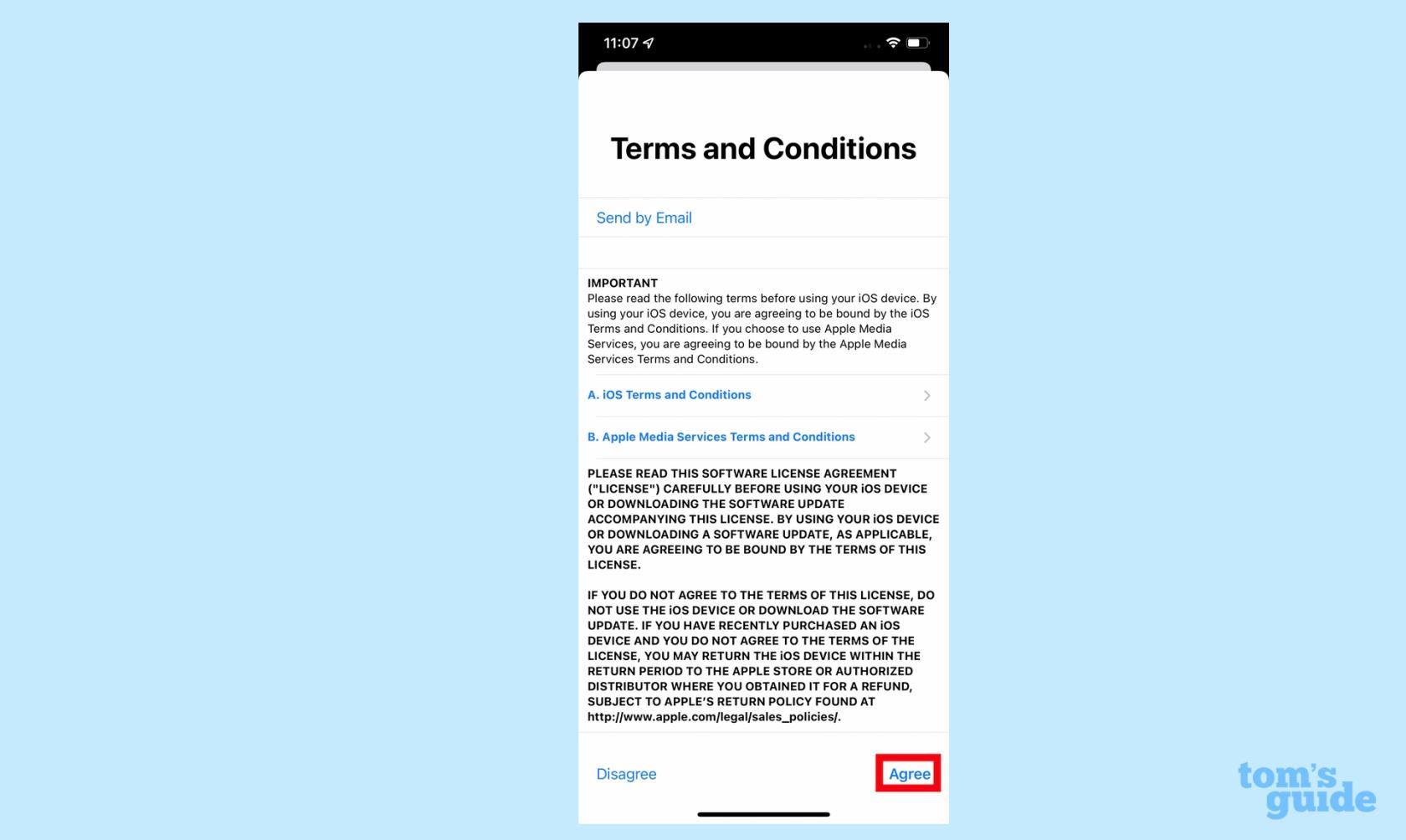
(الصورة: دليلنا ©)
سيُطلب منك الموافقة على شروط خدمة Apple . بمجرد القيام بذلك ، سيبدأ تنزيل iOS 16.
7. قم بتثبيت تحديث iOS 16.
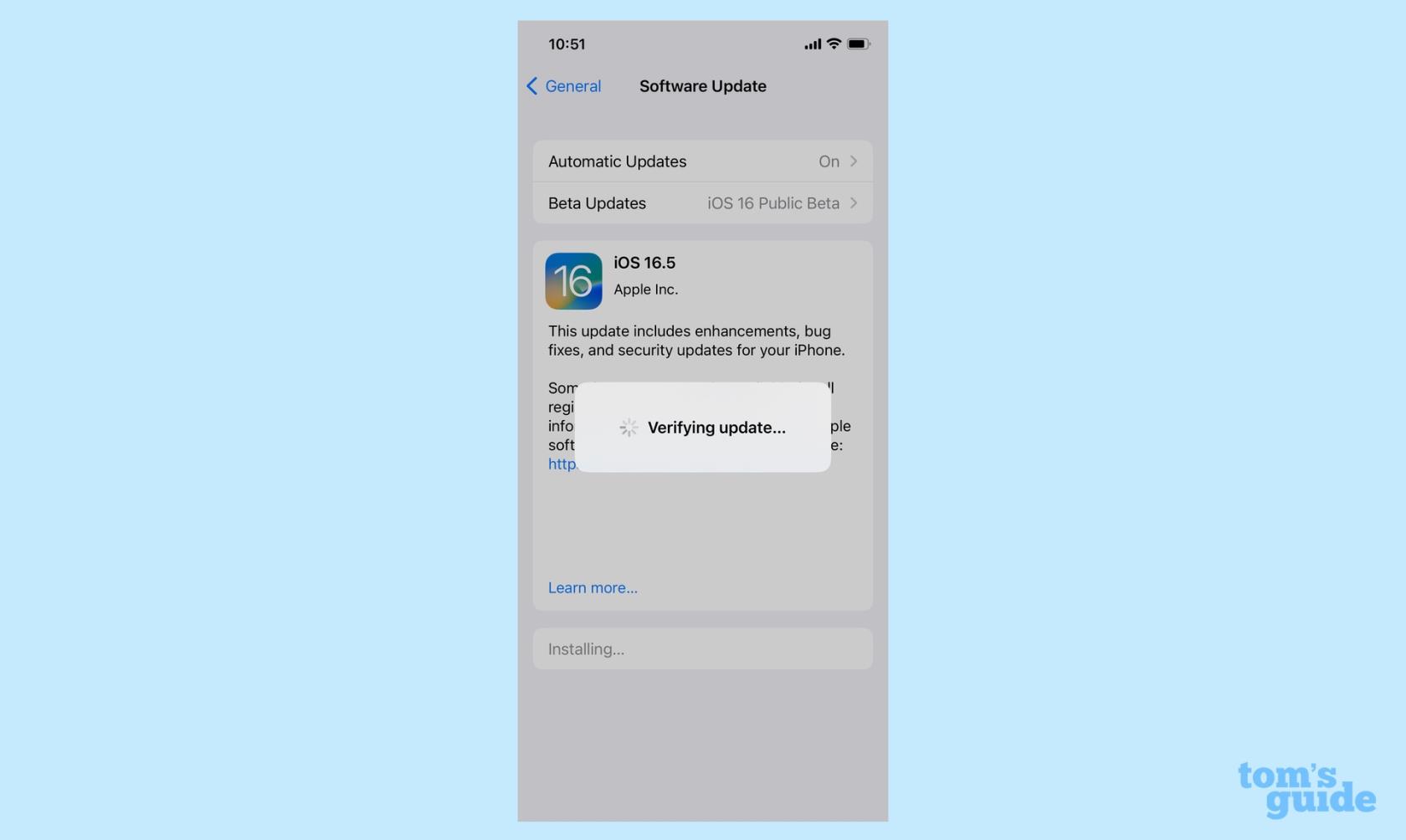
(الصورة: دليلنا ©)
7. بمجرد تنزيل التحديث ، انقر فوق التثبيت الآن.
سيتم تثبيت التحديث وستتم إعادة تشغيل جهازك. وهذا يمكن أن يستغرق بعض الوقت. تحلى بالصبر ولا تقم بإيقاف تشغيل جهازك يدويًا.
ستتم إعادة تشغيل جهازك بعد تثبيت iOS 16.4. ستحتاج إلى إدخال رمز المرور الخاص بك لإلغاء قفل الهاتف ، ولكن عند القيام بذلك ، يجب أن يكون واضحًا تمامًا أن iOS 16.4 يعمل الآن على جهاز iPhone الخاص بك. إذا كنت تريد التأكيد ، فارجع إلى قائمة تحديث البرنامج . يجب أن يخبرك الآن أن iOS محدث.
لديك أيضًا القدرة على إعداد جهازك للتحديث تلقائيًا. وإليك كيف يعمل.
1. تعيين التحديثات التلقائية.
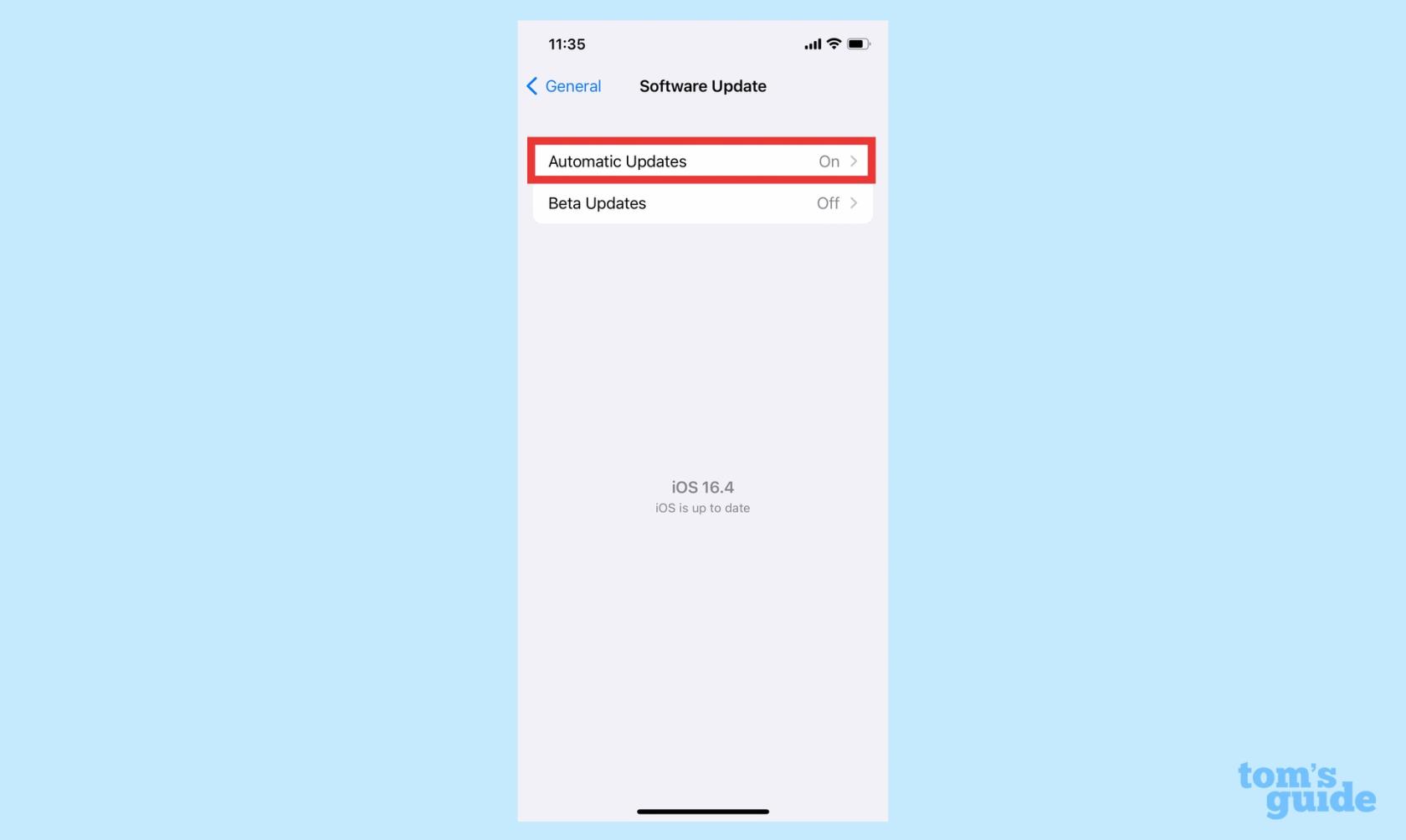
(الصورة: دليلنا ©)
من قسم "تحديث البرامج" في تطبيق "الإعدادات" ، انقر فوق "التحديثات التلقائية" .
2. حرك مفتاح تبديل تحديثات iOS إلى تشغيل
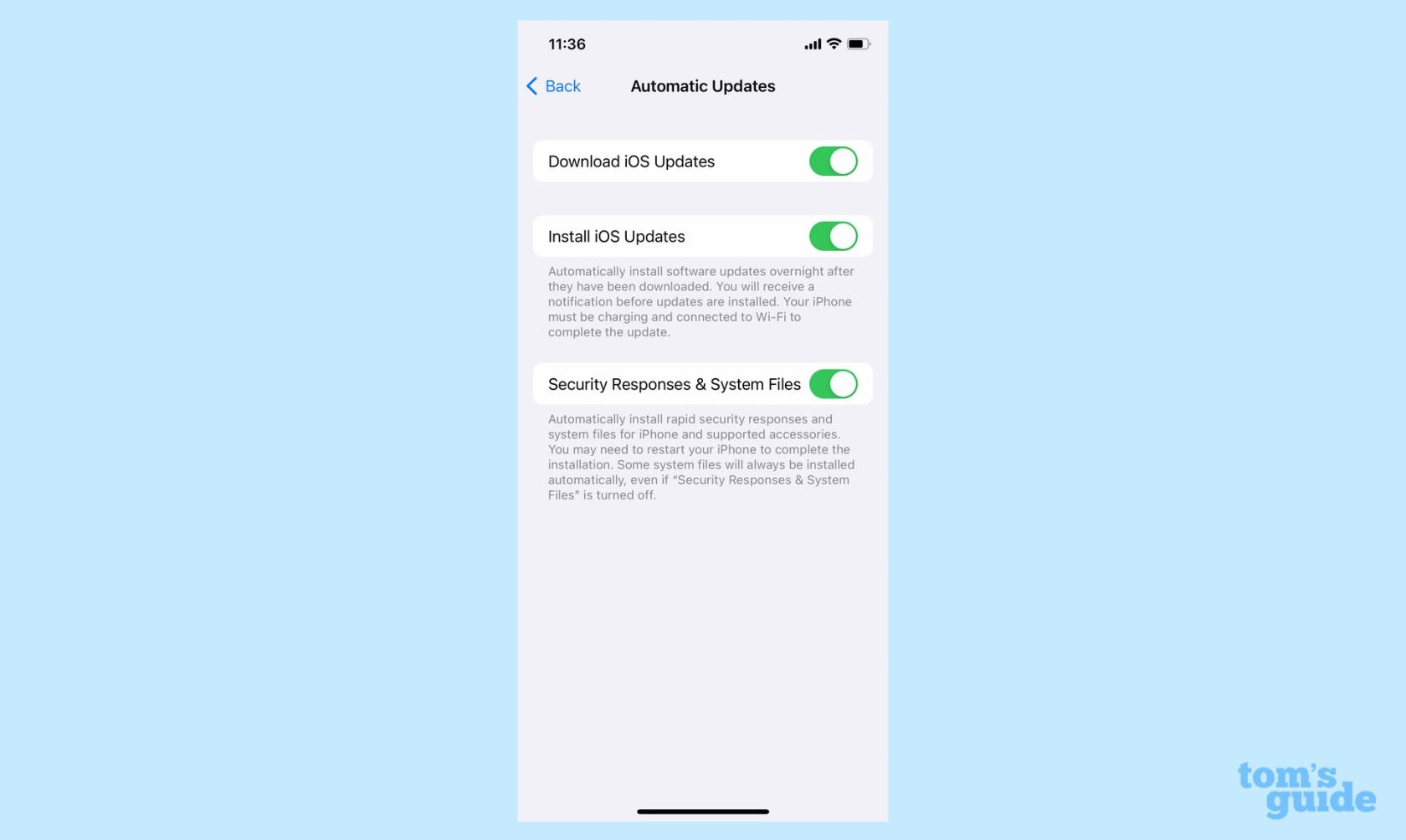
(الصورة: دليلنا ©)
قم بتشغيل التنزيلات التلقائية عن طريق تحريك زر التبديل بجوار تنزيل تحديثات iOS . يمكنك أيضًا إعداد هاتفك لتثبيت تحديثات iOS تلقائيًا. بالإضافة إلى ذلك ، سيؤدي تشغيل الاستجابات الأمنية وملفات النظام إلى تثبيت تحديثات الأمان السريعة تلقائيًا بمجرد توفرها.
ربما لاحظت على شاشة تحديث البرنامج أن هناك أيضًا خيارًا لتثبيت تحديثات بيتا تلقائيًا إذا كنت تشارك في برنامج آبل بيتا. هذه إضافة جديدة اعتبارًا من iOS 16.4.
أنت تعرف الآن كيفية تحديث iPhone وكيفية تحديث iOS تلقائيًا. يمكنك الآن النوم بهدوء مع العلم أن هاتفك محسّن وآمن بقدر ما تستطيع Apple فعله. وإذا كنت مستخدمًا جديدًا لنظام iOS 16 ، فتأكد من مراجعة دليل iOS 16 الخاص بنا للحصول على نصائح حول كيفية استخدام جميع الميزات الجديدة.
إذا كنت ترغب في الحصول على مزيد من النصائح حول تحقيق أقصى استفادة من جهاز iPhone الخاص بك ، فإن مجموعتنا الواسعة من البرامج التعليمية قد قمت بتغطيتها. iPhone الجديد؟ تحقق من كيفية نقل البيانات من iPhone إلى iPhone أو كيفية نقل جهات اتصال Google إلى iPhone . أسقط iPhone الخاص بك في المرحاض؟ ستحتاج إلى تعلم كيفية إخراج الماء من جهاز iPhone . هل مللت من نغمة iPhone الأسهم؟ تعرف على كيفية تعيين نغمة رنين على iPhone . وضع الماكرو التلقائي يزعجك؟ فيما يلي كيفية إيقاف تشغيل وضع الماكرو التلقائي على iPhone . هل تريد الانتقال بـ Safari إلى المستوى التالي؟ اقرأ كيفية تثبيت ملحقات Safari على iPhone .
تعرف على كيفية تدوين الملاحظات السريعة على iPhone عندما تريد حفظ النصوص والروابط والصور بسرعة وسهولة.
إذا كنت تشعر بفارغ الصبر ، فإن تعلم كيفية تمكين تحديثات macOS beta سيضمن حصولك على أحدث إصدارات نظام التشغيل Mac أولاً
لا يستغرق الأمر وقتًا طويلاً لتنشيط وضع العرض الأفقي دائمًا على هواتف Samsung ، مما يمنحك واجهة iOS 17 StandBy-style
إذا كنت ذاهبًا في إجازة أو مسافرًا هذا الصيف ، فهذه هي الميزات التي يجب عليك استخدامها
لا تصاب بالتسمم الغذائي مرة أخرى باستخدام اختصار تحويل وقت الميكروويف.
يتيح لك إعداد ملفات تعريف Safari في iOS 17 فرز علامات التبويب والصفحات المفضلة لديك بسهولة أكبر ، لذا فهي تستحق الإعداد. سيوضح لك هذا الدليل كيف.
إليك كيفية إخفاء حالتك عبر الإنترنت على WhatsApp ، إذا لم تكن حريصًا على فكرة أن يعرف الناس متى تكون نشطًا.
تعرف على كيفية تحديث iPhone الخاص بك إلى iOS 16 ، للاستفادة من أحدث وأفضل الميزات مع التأكد من أن جهاز iPhone الخاص بك آمن ومحسّن بقدر الإمكان
يحتوي جهاز iPhone الخاص بك على تصحيح عدسة مدمج يمكنه إزالة التشويه البصري من الصور. هذه هي الطريقة التي تقوم بتشغيلها.
هذه هي كيفية تمكين مستوى كاميرا iPhone ، والذي وصل مع iOS 17.








